Maison >Tutoriel système >Série Windows >Obtenez l'emplacement du chemin de téléchargement du magasin système Win11
Obtenez l'emplacement du chemin de téléchargement du magasin système Win11
- 王林avant
- 2023-12-27 15:02:081702parcourir
Si nous utilisons souvent le magasin système Win11 pour télécharger des choses, nous espérons connaître le chemin de téléchargement du magasin système Win11 afin de pouvoir facilement modifier le logiciel qu'il contient. En fait, il apparaîtra dans le dossier Windowsapp du lecteur C. par défaut.
Chemin de téléchargement du magasin système Win11 :
Réponse : Le chemin est "C:Program FilesWindowsApps"
Les dossiers représentent les logiciels que nous avons téléchargés depuis le magasin système,
Mais comme ils sont tous cryptés, ils ne peuvent pas apporter de modifications ni d'éditions. directement.
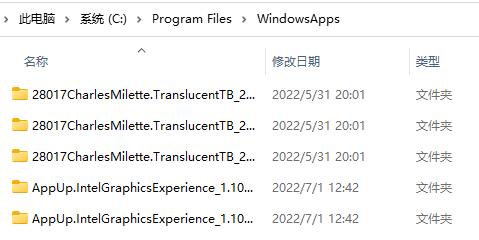
1. Tout d'abord, nous ouvrons le "lecteur C"
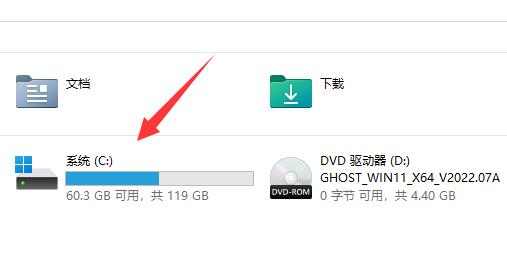
2. Recherchez le dossier "Program Files" et entrez-le.
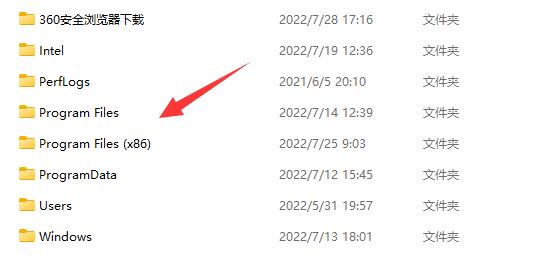
3. Après avoir entré, vous pouvez trouver le dossier "Windowsapp".
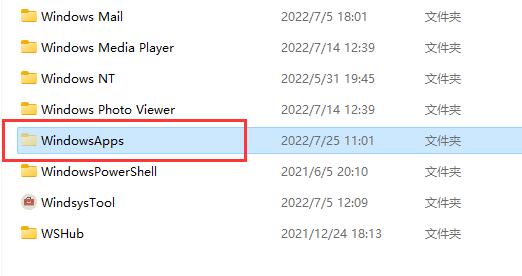
4. Si vous ne trouvez pas le dossier correspondant à aucune étape, vous pouvez cliquer sur "Afficher" ci-dessus
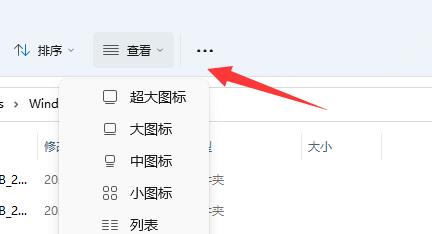
5. Cochez ensuite "Éléments cachés" sous "Afficher".
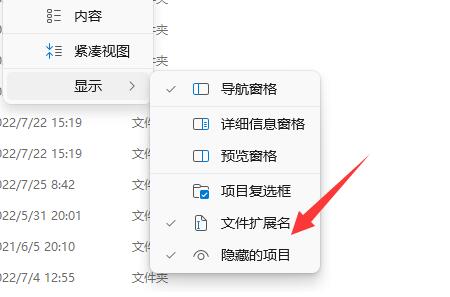
Ce qui précède est le contenu détaillé de. pour plus d'informations, suivez d'autres articles connexes sur le site Web de PHP en chinois!
Articles Liés
Voir plus- Comment résoudre le problème selon lequel Win10 ne peut pas se connecter à ce réseau
- clé d'activation du produit win7
- Comment entrer en mode sans échec dans le système Win10
- Comment résoudre le problème du commutateur Bluetooth manquant dans Win10
- Où se trouve le chemin de téléchargement de l'App Store Win10

